WPS文档中将图片嵌入框中的方法
时间:2023-10-19 10:18:35作者:极光下载站人气:277
相信大家对wps这款办公软件已经不陌生了,不管是平时统计数据、汇总资料或者是制作PPT等,都是可以直接在该软件中进行操作的,当你进行文档内容编辑的时候,会想着进行表格、文本框等内容的设置,比如想要将一些重要的图片插入到表格中或者是文本框中,那么就可以在文档页面上进行添加一个表格或者是文本框,通过插入图片功能将自己需要的图片添加进来即可,下方是关于如何使用WPS文档插入图片到框中的具体操作方法,如果你需要的情况下可以看看方法教程,希望对大家有所帮助。
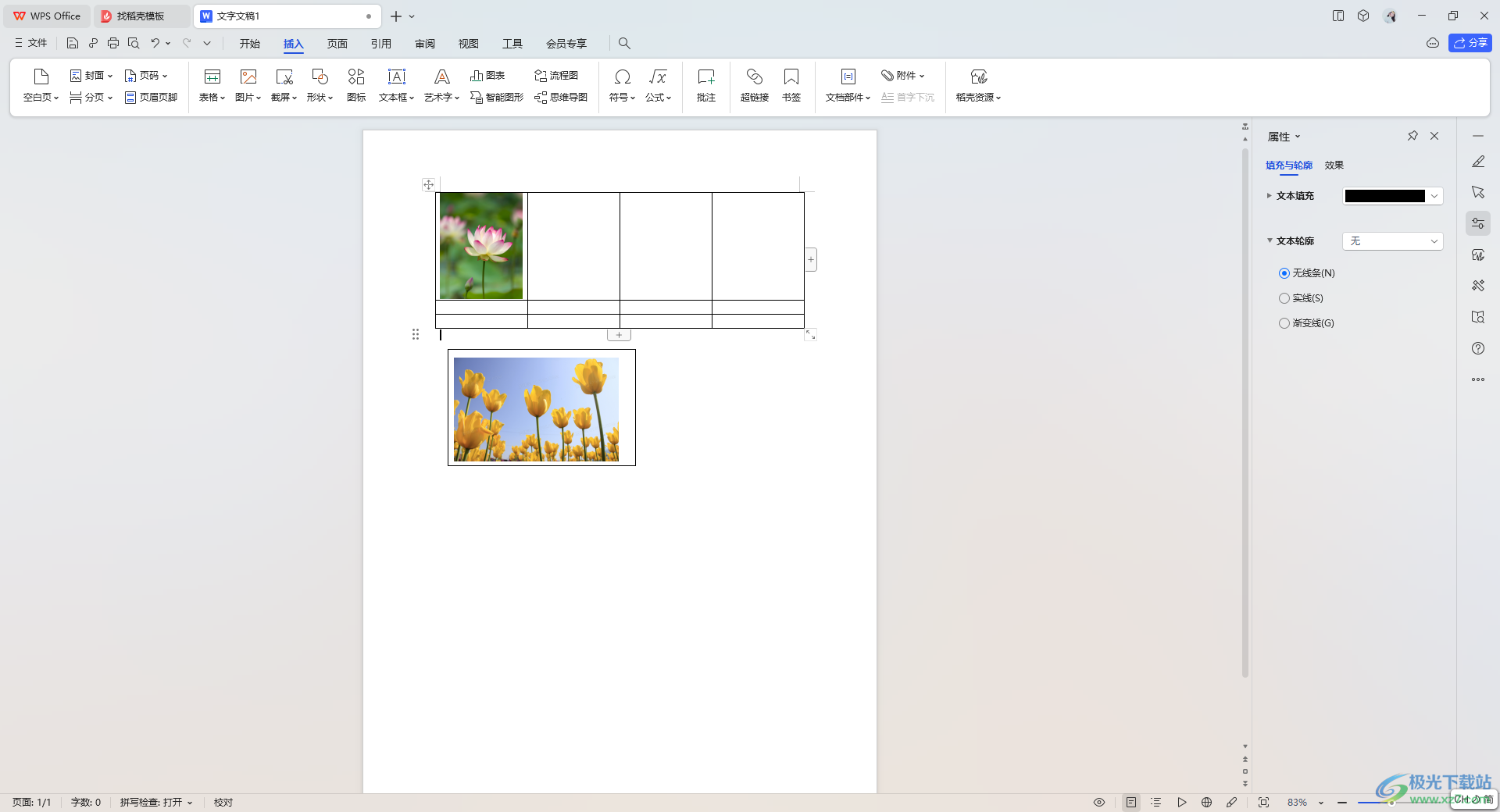
方法步骤
1.首先,我们需要在文档中插入一个文本框,如图所示。
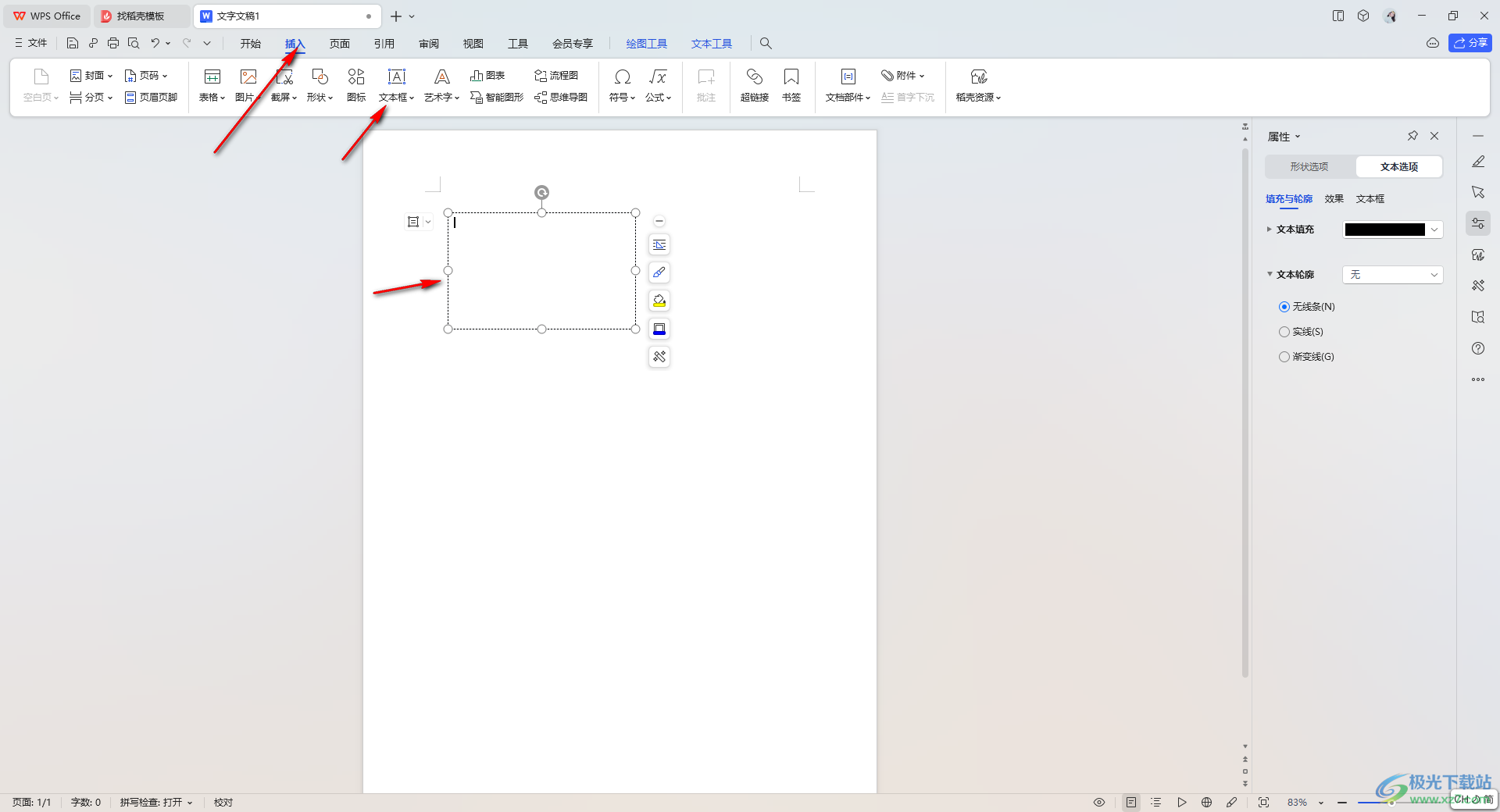
2.之后,将鼠标光标定位到文本框中,再通过【插入】选项,在打开的工具栏中找到【图片】选项,将本地中的图片添加进来即可。
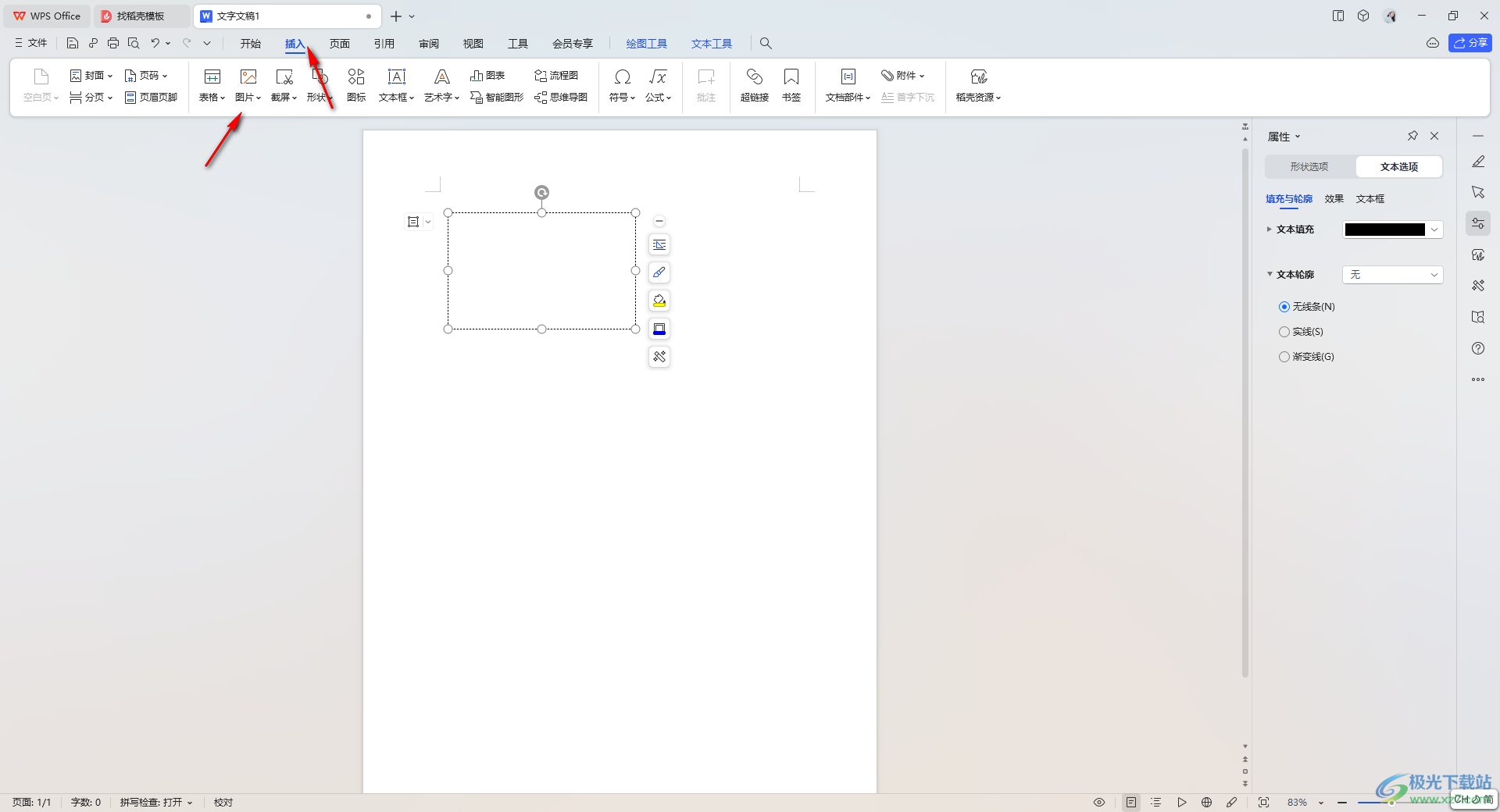
3.那么我们的图片就会马上添加到刚刚插入的文本框中显示出来,如图所示。
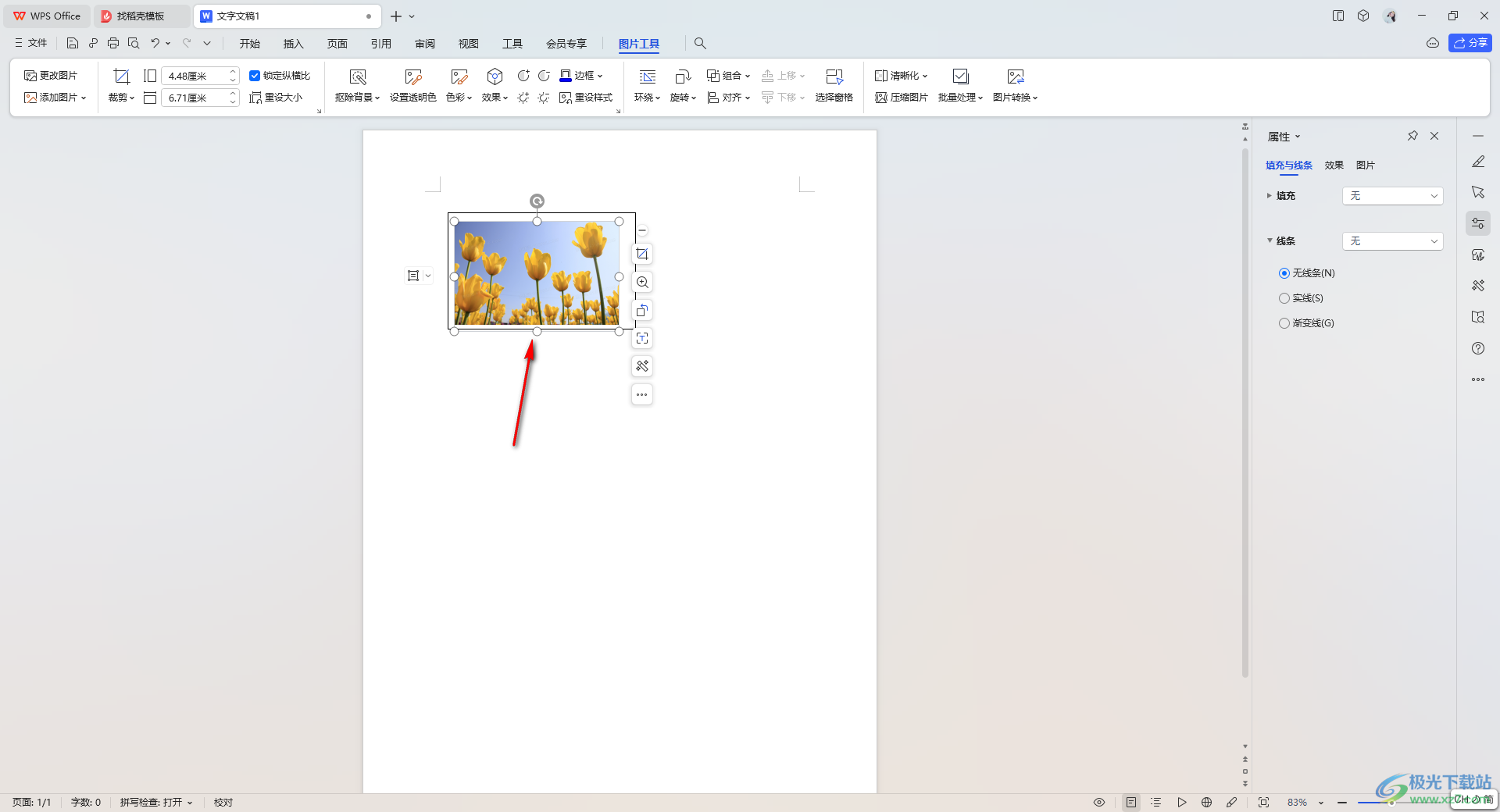
4.如果你想要在表格中插入图片,那么我们就需要插入一个表格,将鼠标光标定位到表格单元格中,点击【插入】选项,然后点击【图片】。
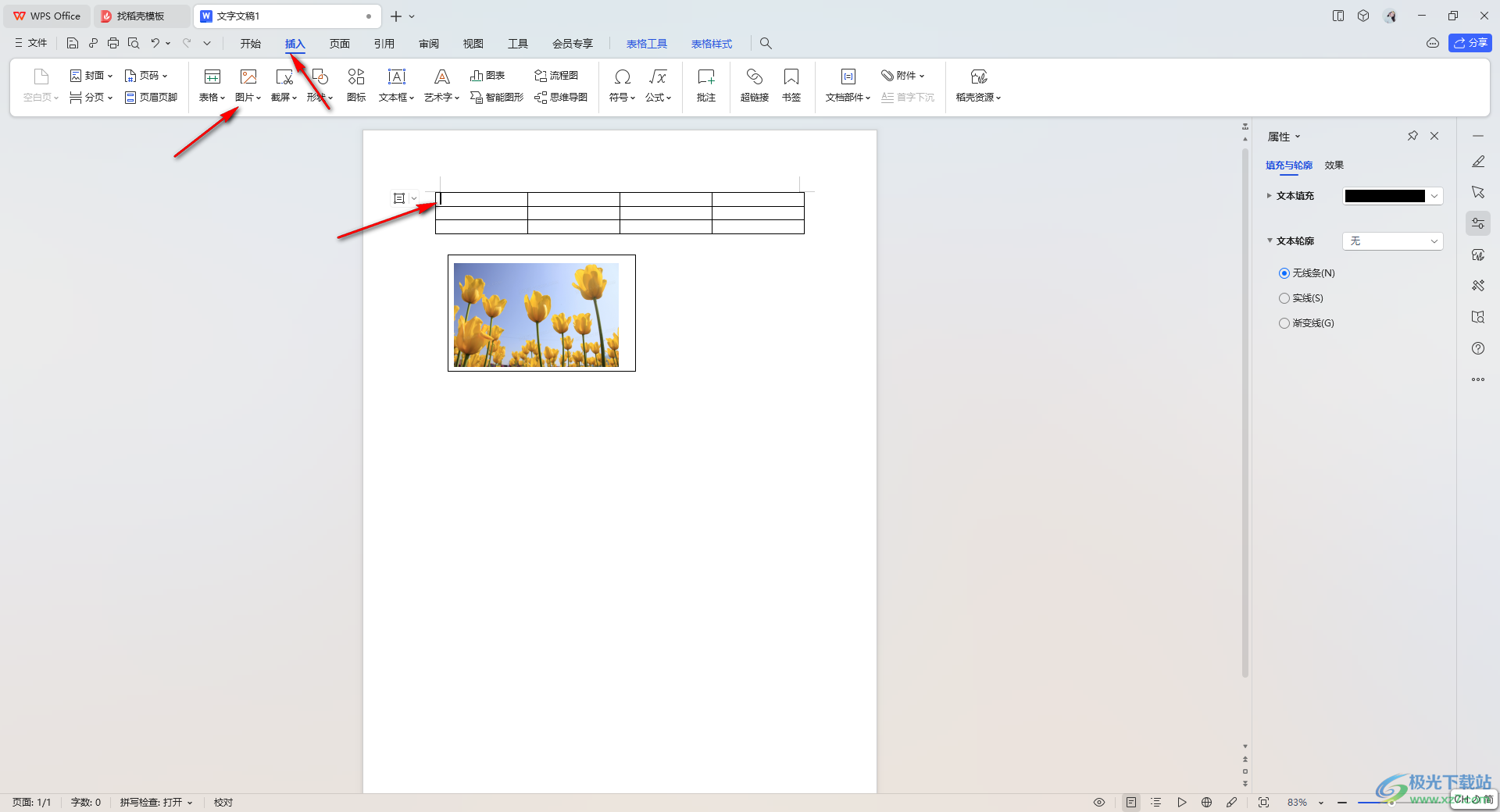
5.从本地中将自己需要的图片添加到表格中显示出来就好了,如图所示。
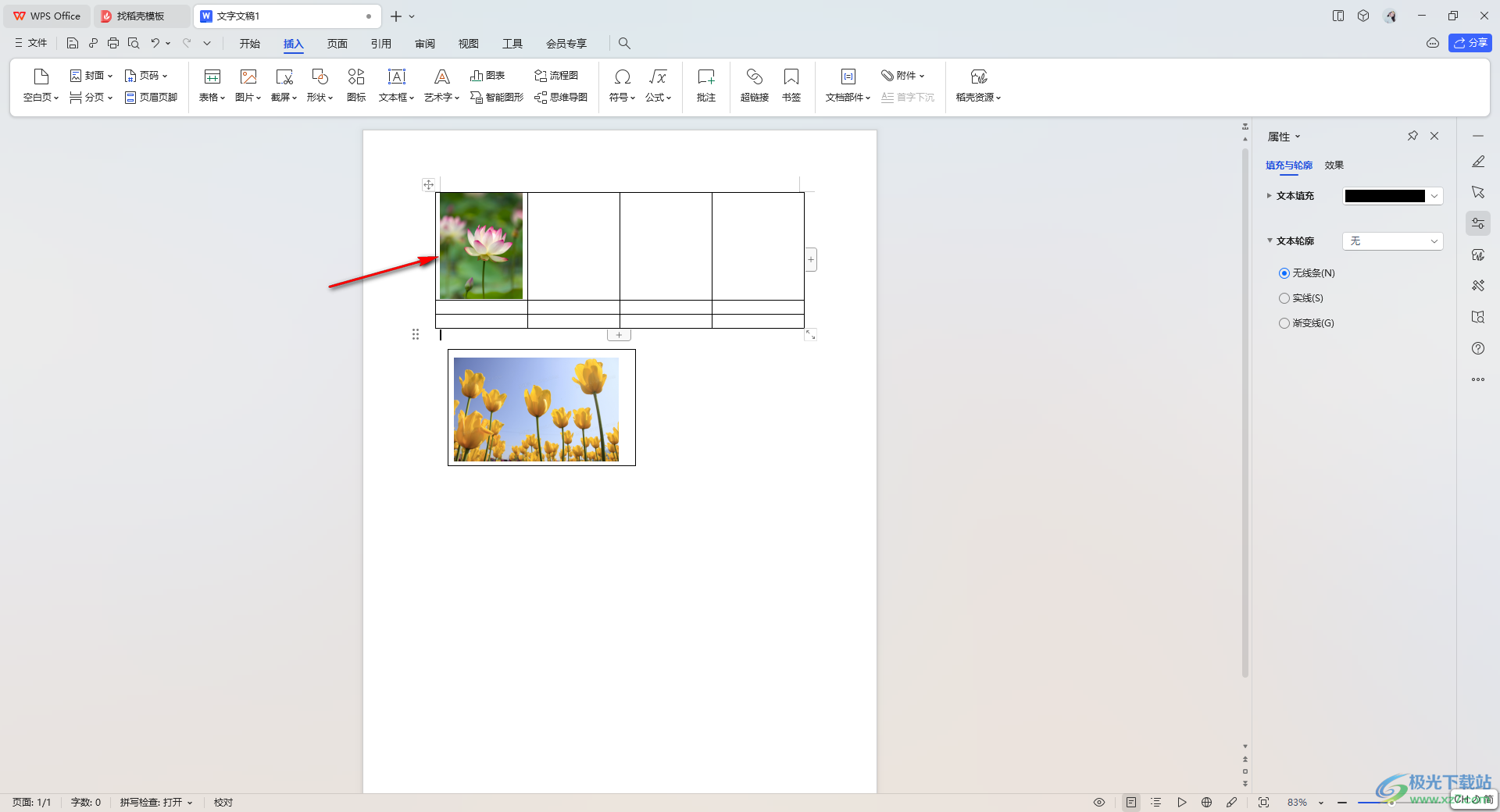
以上就是关于如何使用WPS文档插入图片到表格中的具体操作方法,在文档中进行表格或者文本框的插入是十分常见的,同时你可以通过以上的方法将自己需要的图片添加到框中进行显示,操作起来十分的简单,感兴趣的话可以操作试试。

大小:240.07 MB版本:v12.1.0.18608环境:WinAll
- 进入下载
相关推荐
相关下载
热门阅览
- 1百度网盘分享密码暴力破解方法,怎么破解百度网盘加密链接
- 2keyshot6破解安装步骤-keyshot6破解安装教程
- 3apktool手机版使用教程-apktool使用方法
- 4mac版steam怎么设置中文 steam mac版设置中文教程
- 5抖音推荐怎么设置页面?抖音推荐界面重新设置教程
- 6电脑怎么开启VT 如何开启VT的详细教程!
- 7掌上英雄联盟怎么注销账号?掌上英雄联盟怎么退出登录
- 8rar文件怎么打开?如何打开rar格式文件
- 9掌上wegame怎么查别人战绩?掌上wegame怎么看别人英雄联盟战绩
- 10qq邮箱格式怎么写?qq邮箱格式是什么样的以及注册英文邮箱的方法
- 11怎么安装会声会影x7?会声会影x7安装教程
- 12Word文档中轻松实现两行对齐?word文档两行文字怎么对齐?
网友评论